Pretvorite M4V u MP4 i uredite videozapise s AI tehnologijom
Kako pretvoriti M4V u MP4 za bolju reprodukciju [s detaljnim koracima]
Kako pretvoriti M4V u MP4 format za reprodukciju na bilo kojem uređaju? Apple je stvorio video format M4V koji možete reproducirati na iTunes ili iOS uređajima. Samo iTunes i QuickTime mogu reproducirati ovaj format jer M4V format pohranjuje filmove, glazbene videozapise i TV emisije u iTunes. U skladu s tim, vjerojatno vam je teško gledati M4V datoteke na Android telefonima, Windows računalima, PSP-ovima i Xboxima. I tako, pretvaranje M4V u MP4 korisna je tehnika koja ga čini kompatibilnim sa svim uređajima. Samo nastavi čitati! Ovaj post će vas voditi kako pretvoriti M4V u MP4 na Macu, Windowsu ili na mreži.
Popis vodiča
Dio 1: Najbolji način za pretvaranje M4V u MP4 na Windows/Mac Dio 2: Koraci za pretvaranje M4V u MP4 s ručnom kočnicom Dio 3: 2 metode za pretvaranje M4V u MP4 na mreži Dio 4: Često postavljana pitanja o pretvaranju M4V u MP4 na Windows/MacDio 1: Najbolji način za pretvaranje M4V u MP4 na Windows/Mac
Tražite li jednostavan način za pretvaranje vašeg M4V u MP4 format, ali u isto vrijeme nećete ugroziti kvalitetu? 4Easysoft Total Video Converter je najbolji pretvarač koji morate imati! Ovaj alat nudi mnoge moćne značajke koje će vašu pretvorbu učiniti brzom i jednostavnom. Štoviše, ima brzinu od 50 puta veću nego prije, što vam omogućuje grupno pretvaranje datoteka. Dakle, prestanite oklijevati! Preuzmite najbolji M4V u MP4 video pretvarač sada na svoj Windows/Mac.

Pretvorite M4V u MP4 i više od 1000 drugih audio i video formata na vašem Windows i Macu.
Omogućite različite kodeke, razlučivosti i više parametara.
Izmijenite postavke profila za održavanje video zapisa visoke kvalitete.
Podržava seriju pretvaranja svih M4V datoteka u MP4 format.
100% Sigurno
100% Sigurno
Koraci koje treba slijediti:
Korak 1Naravno, počnite preuzimati i pokretati 4Easysoft Total Video Converter na vašem Windows/Mac računalu. Nakon toga kliknite na Dodaj datoteke gumb za prijenos vaših M4V datoteka u softver. Također možete povući i ispustiti sve svoje datoteke odjednom izravno u softver za jednostavno učitavanje.

Korak 2Nakon toga kliknite na Format ikonu za pretvaranje vaših M4V datoteka u MP4. Nakon klika, novi skočni prozor pojavit će se na vašem zaslonu. Idi na Video odjeljak, a zatim odaberite MP4 format.

3. korakZatim možete izmijeniti Postavke profila za održavanje video zapisa visoke kvalitete. Označite ikonu zupčanika koja se nalazi na desnoj strani odabranog formata. Zatim će se na vašem ekranu pojaviti novi prozor. Odatle možete izmijeniti broj sličica u sekundi, koder, brzina prijenosa i razlučivost. Kada završite, kliknite na Stvori novo dugme.
Korak 4Na kraju, sada možete spremiti svoje konvertirane datoteke. Međutim, ako želite brzo locirati svoje datoteke, kliknite Spremi u i odaberite mapu za svoje datoteke. Zatim kliknite na Pretvori sve gumb kako biste ih uspješno spremili na svoj uređaj. Štoviše, možete pretvoriti MKV ili WebM u MP4 videozapise lako.

Dio 2: Koraci za pretvaranje M4V u MP4 s ručnom kočnicom
Još jedan popularan pretvarač M4V u MP4 je HandBrake. Handbrake je poznati besplatni program za pretvaranje koji radi na Windows 10/11, macOS Sequoia i Linux platformama. Video zapisi bilo kojeg formata i oni iz DVD i Blu-ray izvora mogu se dodati u ovaj transkoder otvorenog koda za konverziju u MP4, WebM i MKV. Međutim, kao što ste pročitali, podržava samo tri izvezena formata i ne podržava skupnu pretvorbu. No, ako želite pretvoriti M4V u MP4 s Handbrakeom, možete slijediti korake u nastavku.
Koraci koje treba slijediti:
Korak 1Prvo i najvažnije, preuzmite i pokrenite Ručna kočnica. Zatim kliknite na Datoteka (otvorite jednu video datoteku) gumb za dodavanje vaših M4V datoteka u softver. Također možete ispustiti datoteku izravno u softver.
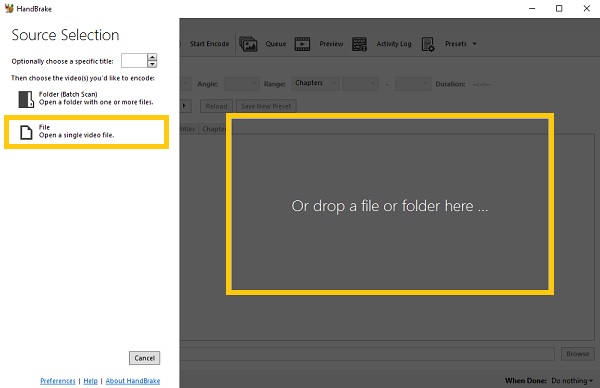
Korak 2Zatim idite na Sažetak odjeljak i kliknite na Format padajući gumb. Među ponuđenim formatima odaberite MP4 format.
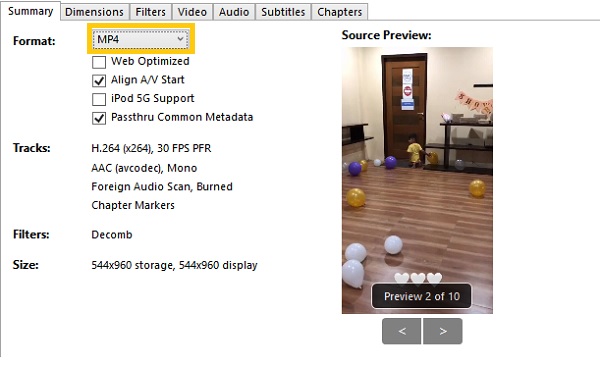
3. korakMožete ići u Video odjeljak za podešavanje postavki. Odatle možete promijeniti Video Encoder, Framerate, Quality i Encoder Opcije.

Korak 4Na kraju kliknite na pretraživati gumb za odabir lokacije datoteke. Nakon toga sada možete kliknuti na Pokrenite šifriranje gumb za početak pretvaranja vašeg M4V u MP4.

Dio 3: 2 metode za pretvaranje M4V u MP4 na mreži
Također možete koristiti dva mrežna video pretvarača navedena u nastavku uz najbolji video pretvarač i Handbrake. Međutim, imajte na umu da mrežni video pretvarači imaju ograničen broj značajki i formata. Samo se oslonite na korak po korak u nastavku kako biste uspješno pretvorili M4V u MP4.
1. Convertio
Convertio je jedan od najpopularnijih servisa za pretvaranje web datoteka, uključujući M4V u MP4. Može čitati i pisati audio, video, font, slike, arhive, prezentacije, dokumente i datoteke e-knjiga. Štoviše, web preglednici i operativni sustavi uključujući najnovije Windows i Mac koji su ažurni kompatibilni su s Convertio. Također je napravio proširenje za Chrome koje vam omogućuje brz pristup različitim pretvaračima datoteka.
Koraci koje treba slijediti:
Korak 1Bez daljnjeg odlaganja kliknite na Odaberite Datoteke i među svojim datotekama odaberite ono što želite pretvoriti u MP4.
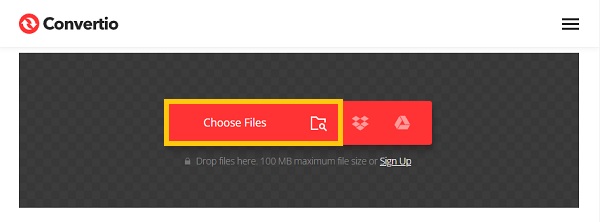
Korak 2Zatim promijenite format datoteke klikom na Pretvoriti u padajući gumb. Zatim odaberite MP4 format za početak pretvaranja M4V u MP4.
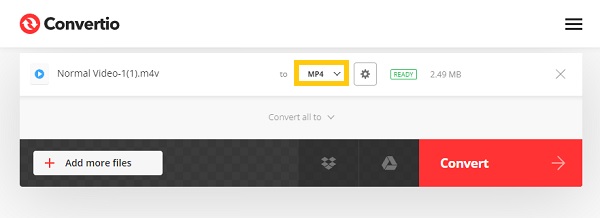
3. korakNa kraju kliknite na Pretvoriti gumb za dovršetak postupka i spremanje konvertiranih datoteka. Pričekajte neko vrijeme, a zatim kliknite preuzimanje datoteka dugme.
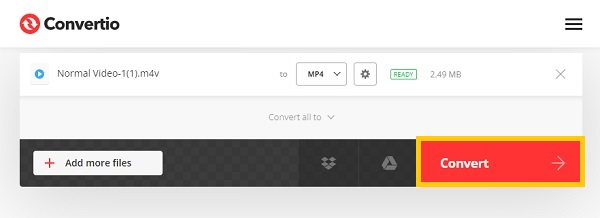
2. CloudConvert
CloudConvert također omogućuje korisnicima učinkovito pretvaranje M4V u MP4. Može se pokrenuti iz bilo kojeg preglednika na Mac ili Windows računalu. Korisnicima omogućuje jednostavan način pretvaranja audio, video zapisa, e-knjiga, arhiva, dokumenata, proračunskih tablica, slika i prezentacija u PC, URL, Google Drive, Dropbox i OneDrive formate. Međutim, jedini je nedostatak taj što ograničava maksimalnu veličinu datoteke i vremensko ograničenje, što može uzrokovati probleme prilikom pretvaranja velikih datoteka.
Koraci koje treba slijediti:
Korak 1Idite na službenu web stranicu CloudConverta. Zatim kliknite na Odaberite Datoteka gumb za prijenos vaših M4V datoteka na web mjesto. Pregledajte datoteke koje želite pretvoriti.
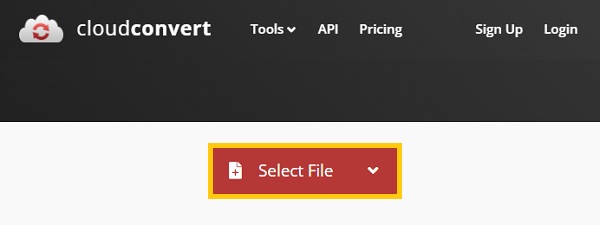
Korak 2Nakon toga kliknite na Pretvoriti u padajući gumb i odaberite MP4 među zadanim formatima.
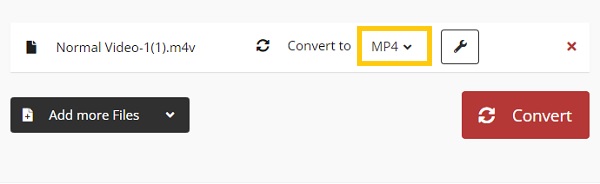
3. korakVrijeme je da svoje M4V datoteke pretvorite u MP4. Na kraju kliknite na Pretvoriti dugme. Morate kliknuti na preuzimanje datoteka gumb za spremanje konvertiranih datoteka u vašu mapu.
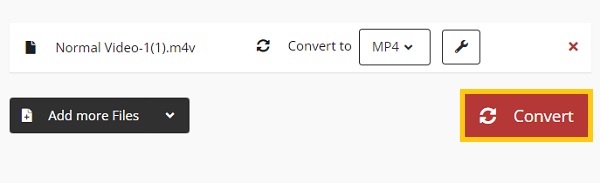
Dio 4: Često postavljana pitanja o pretvaranju M4V u MP4 na Windows/Mac
-
MP4 ili M4V: Što je bolje?
MP4 ima širi raspon podrške i koristi se za učitavanje, dijeljenje i strujanje. Apple uređaji preporučuju M4V jer je lakši za čitanje i reprodukciju. Ipak, bolje je koristiti MP4 format kada je u pitanju kompatibilnost jer se može reproducirati na gotovo svim uređajima.
-
Kako pretvoriti M4V u MP4 na Androidu?
Da biste pretvorili M4V u MP4 na Androidu, možete preuzeti i koristiti aplikacije video konvertora na Google Playu, uključujući Video Compressor, Media Converter itd.
-
Može li VLC pretvoriti M4V u MP4?
Da, VLC Media Player može pretvoriti M4V u MP4. Sve što trebate učiniti je otvoriti svoj VLC na svom uređaju, a zatim idite na Mediji odjeljak. Odatle kliknite na Pretvori/Spremi opcija. Nakon toga kliknite na +Dodaj i odaberite svoju M4V datoteku. Zatim kliknite padajući gumb Pretvori/Spremi i odaberite Pretvoriti opcija.
Zaključak
Eto ga! Iznad su četiri jednostavna načina za učinkovito pretvaranje M4V u MP4 na Windows/Mac i na mreži. Kao što vidiš, 4EasySoft Total Video Converter je najjednostavniji način za skupnu konverziju M4V u MP4 datoteke. Štoviše, nudi mnoge značajke koje će vam pomoći pretvoriti i poboljšati svoje videozapise. Dakle, preuzmite ga sada! I ljubazno nam pošaljite povratne informacije.
100% Sigurno
100% Sigurno



